Индекс производительности видеокарты по версии Futuremark
Отличные инструменты для тестов комплектующих компьютера создает компания Futuremark. Эти инструменты позволяют провести наиболее точный анализ производительности и других аспектов компонентов компьютера. Нас интересует созданная этой компанией программа 3dMark, c помощью которой проводится оценка производительности графических адаптеров.
Программа 3dMark позволяет с помощью специальных алгоритмов провести точную оценку производительности видеокарты и коэффициент продуктивности по отношению к другим видеокартам.
Для начала загружаем программу на свой компьютер с официального сайта компании Futuremark - https://www.futuremark.com/.
Есть различные софты, но качаем именно 3dMark. После скачивания, распаковываем архив и проводим установку.
Далее открываем программу и в главном окне запускаем тестирование с помощью опции "Fire Strike"
Также для простых видеокарт, не претендующих на звание игровых, выбрать нужно другой тест во вкладке "Тесты".
В окне тестов пользователю предоставляется выбор, но будет доступно лишь некоторые варианты, нам это также подходит, кликаем на опцию "Sky Driver".
После того как открыли выбранный тест, запускаем его!
Тестирование будет проводится в режиме во весь экран. Проверяться будет графическая оболочка и физическая, а также проверка двух оболочек вместе в одно время. Это позволяет получить наиболее точный результат.
Далее будет показан результат трёх тестов и общий бал.
Если вы захотите сравнить результат своей видеокарты с другими, то переходим на онлайн сравнение. Где можно увидеть насколько результат видеокарты лучше и продуктивнее других или наоборот. Также на сайте можно просмотреть и другие соотношения (например цена-производительность).
Программа 3dMark позволяет с помощью специальных алгоритмов провести точную оценку производительности видеокарты и коэффициент продуктивности по отношению к другим видеокартам.
Для начала загружаем программу на свой компьютер с официального сайта компании Futuremark - https://www.futuremark.com/.
Есть различные софты, но качаем именно 3dMark. После скачивания, распаковываем архив и проводим установку.
Далее открываем программу и в главном окне запускаем тестирование с помощью опции "Fire Strike"
Также для простых видеокарт, не претендующих на звание игровых, выбрать нужно другой тест во вкладке "Тесты".
В окне тестов пользователю предоставляется выбор, но будет доступно лишь некоторые варианты, нам это также подходит, кликаем на опцию "Sky Driver".
После того как открыли выбранный тест, запускаем его!
Тестирование будет проводится в режиме во весь экран. Проверяться будет графическая оболочка и физическая, а также проверка двух оболочек вместе в одно время. Это позволяет получить наиболее точный результат.
Далее будет показан результат трёх тестов и общий бал.
Если вы захотите сравнить результат своей видеокарты с другими, то переходим на онлайн сравнение. Где можно увидеть насколько результат видеокарты лучше и продуктивнее других или наоборот. Также на сайте можно просмотреть и другие соотношения (например цена-производительность).
Рейтинг:
(голосов:1)
Предыдущая статья: Как удалить лишние страницы в Excel (Эксель)
Следующая статья: Как проверить параметры видеокарты
Следующая статья: Как проверить параметры видеокарты
Не пропустите похожие инструкции:
Комментариев пока еще нет. Вы можете стать первым!
Популярное
Авторизация






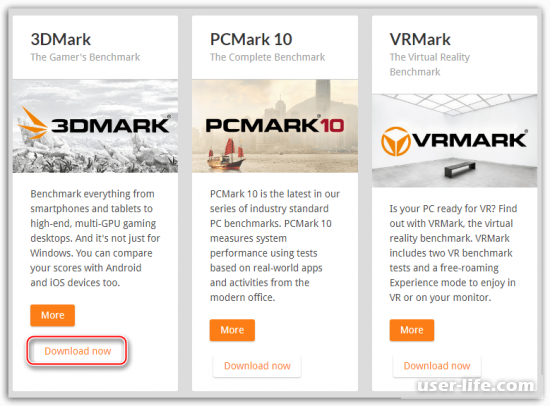
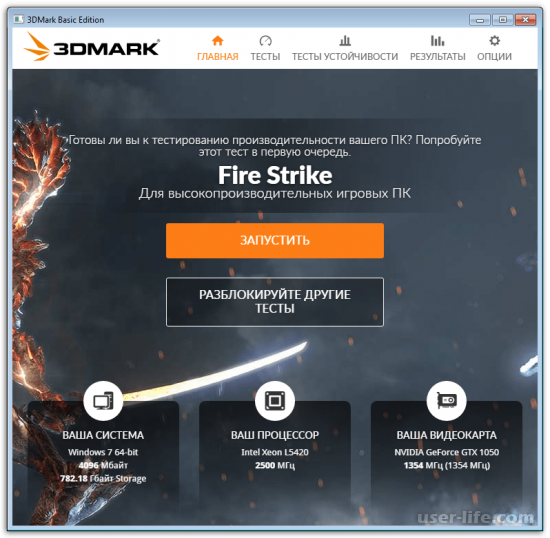
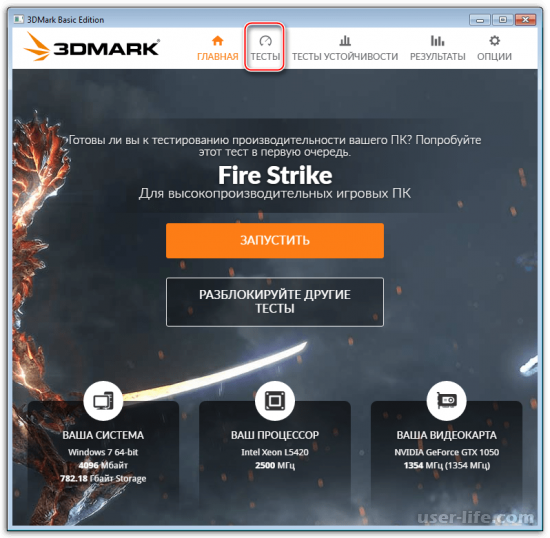
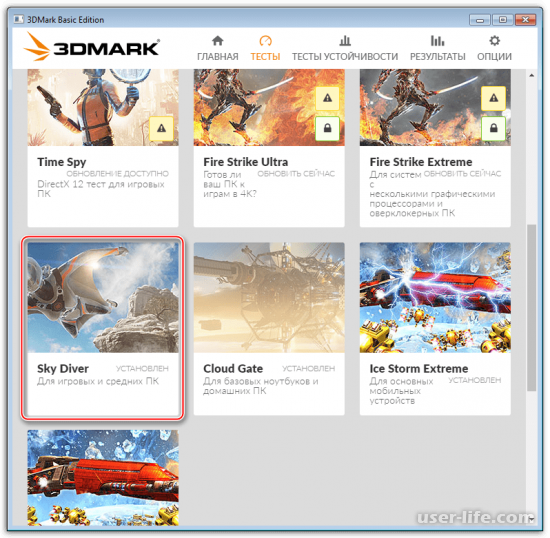
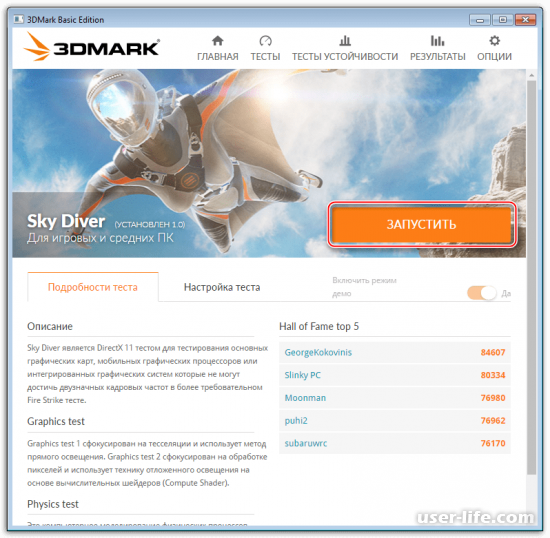

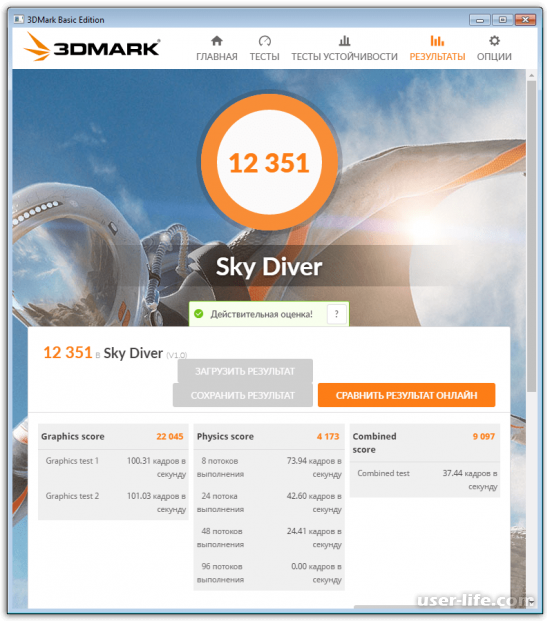
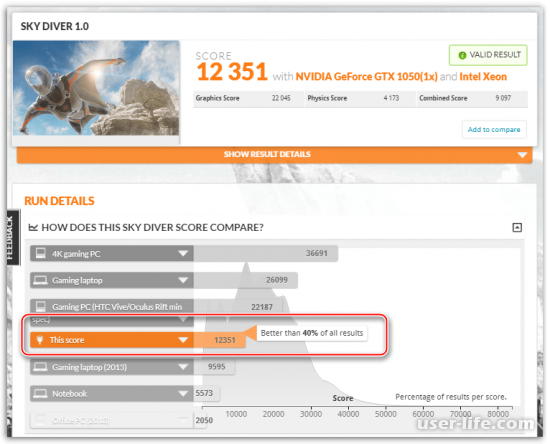




















Добавить комментарий!